자습서: Azure Key Vault에서 인증서 가져오기
Azure Key Vault는 보안 비밀 저장소를 제공하는 클라우드 서비스입니다. 키, 암호, 인증서 및 기타 비밀을 안전하게 저장할 수 있습니다. Azure Portal을 통해 Azure Key Vault를 만들고 관리할 수 있습니다. 이 자습서에서는 Key Vault를 만든 다음, 이를 사용하여 인증서를 가져옵니다. Key Vault에 대한 자세한 내용을 보려면 개요를 검토합니다.
이 자습서에서는 다음을 수행하는 방법에 대해 설명합니다.
- 키 자격 증명 모음을 생성합니다.
- 포털을 사용하여 Key Vault에서 인증서를 가져옵니다.
- CLI를 사용하여 Key Vault에서 인증서를 가져옵니다.
- PowerShell을 사용하여 Key Vault에서 인증서를 가져옵니다.
시작하기 전에 Key Vault 기본 개념을 읽어보세요.
Azure 구독이 없는 경우 시작하기 전에 체험 계정을 만듭니다.
Azure에 로그인
Azure Portal에 로그인합니다.
키 자격 증명 모음 만들기
다음 세 가지 방법 중 하나를 사용하여 키 자격 증명 모음을 만듭니다.
- Azure Portal을 사용하여 키 자격 증명 모음 만들기
- Azure CLI를 사용하여 키 자격 증명 모음 만들기
- Azure PowerShell을 사용하여 Key Vault 만들기
인증서를 키 자격 증명 모음으로 가져오기
참고 항목
기본적으로 가져온 인증서에는 내보낼 수 있는 프라이빗 키가 있습니다. SDK, Azure CLI 또는 PowerShell을 사용하여 프라이빗 키를 내보내지 못하게 하는 정책을 정의할 수 있습니다.
자격 증명 모음으로 인증서를 가져오려면 PEM 또는 PFX 인증서 파일이 디스크에 있어야 합니다. 인증서가 PEM 형식인 경우 PEM 파일에는 키와 x509 인증서가 포함되어야 합니다. 이 작업을 수행하려면 인증서/가져오기 권한이 필요합니다.
Important
Azure Key Vault에서 지원되는 인증서 형식은 PFX 및 PEM입니다.
- .pem 파일 형식은 하나 이상의 X509 인증서 파일을 포함합니다.
- .pfx 파일 형식은 여러 암호화 개체를 단일 파일(도메인에 대해 발급된 서버 인증서), 일치하는 프라이빗 키에 저장하기 위한 보관 파일 형식이며, 선택적으로 중간 CA를 포함할 수 있습니다.
이 경우 ExampleCertificate라는 인증서를 만들거나 경로가 **/path/to/cert.pem인 ExampleCertificate라는 인증서를 가져옵니다. Azure Portal, Azure CLI 또는 Azure PowerShell을 사용하여 인증서를 가져올 수 있습니다.
- 키 자격 증명 모음 페이지에서 인증서를 선택합니다.
- 생성/가져오기를 클릭합니다.
- 인증서 만들기 화면에서 다음 값을 선택합니다.
- 인증서를 만드는 방법: 가져오기
- 인증서 이름: ExampleCertificate.
- 인증서 파일 업로드: 디스크에서 인증서 파일 선택
- 암호: 암호로 보호된 인증서 파일을 업로드하는 경우 여기에 해당 암호를 입력합니다. 그렇지 않으면 비워 둡니다. 인증서 파일을 성공적으로 가져오면 키 자격 증명 모음에서 해당 암호를 제거합니다.
- 만들기를 클릭합니다.
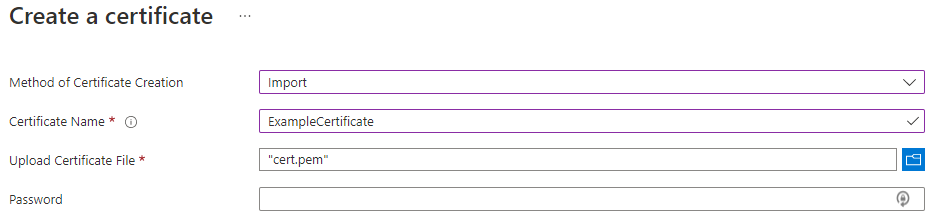
.pem 파일을 가져올 때 형식이 다음과 같은지 확인합니다.
-----BEGIN CERTIFICATE-----
MIID2TCCAsGg...
-----END CERTIFICATE-----
-----시작 프라이빗 키-----
MIIEvQIBADAN...
-----끝 프라이빗 키-----
인증서를 가져올 때 Azure Key Vault는 인증서 매개 변수(예: 유효 기간, 발급자 이름, 활성화 날짜 등)를 자동으로 채웁니다.
인증서를 성공적으로 가져왔다는 메시지가 표시되면 목록에서 인증서를 클릭하여 해당 속성을 볼 수 있습니다.
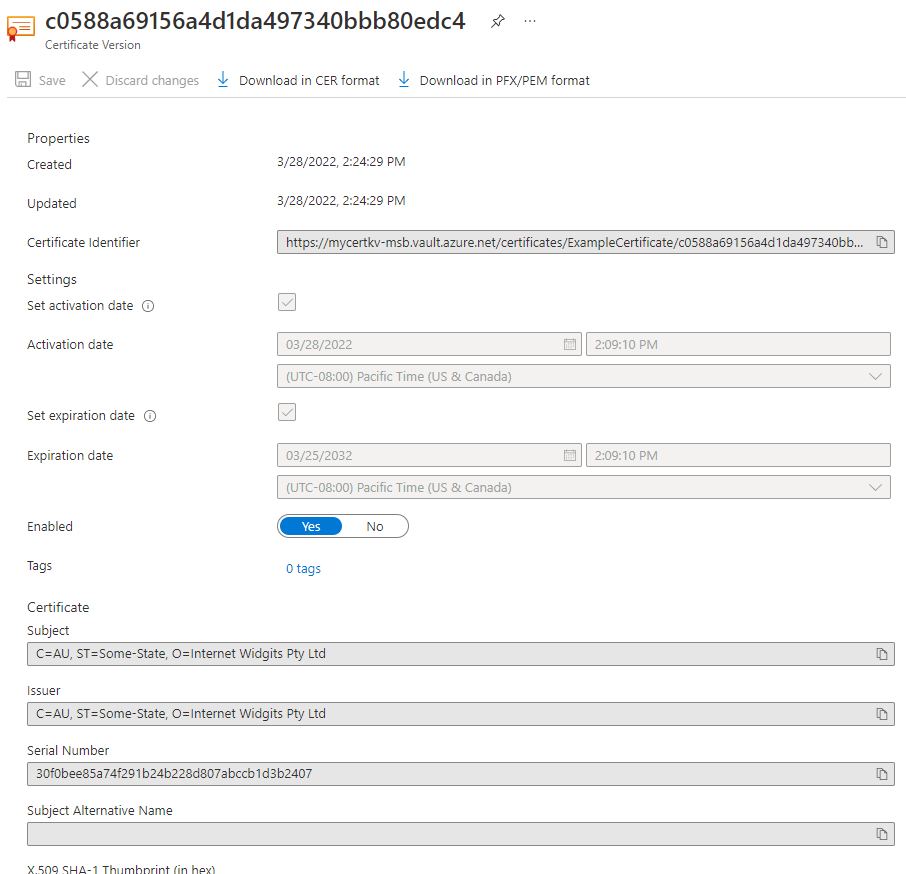
이제 키 자격 증명 모음을 만들고, 인증서를 가져오고 인증서의 속성을 확인했습니다.
리소스 정리
다른 Key Vault 빠른 시작과 자습서는 이 빠른 시작을 기반으로 빌드됩니다. 이후의 빠른 시작 및 자습서를 계속 진행하려는 경우 이러한 리소스를 유지하는 것이 좋습니다. 더 이상 필요 없으면 리소스 그룹을 삭제하고 Key Vault 및 관련 리소스를 삭제합니다. 포털을 통해 리소스 그룹을 삭제하려면:
- 포털 맨 위에 있는 검색 상자에 리소스 그룹의 이름을 입력합니다. 검색 결과에 이 빠른 시작에서 사용된 리소스 그룹이 표시되면 선택합니다.
- 리소스 그룹 삭제를 선택합니다.
- 리소스 그룹 이름 입력 상자에 리소스 그룹 이름을 입력하고 삭제를 선택합니다.
다음 단계
이 자습서에서는 Key Vault를 만들어 인증서를 가져왔습니다. Key Vault 및 이를 애플리케이션과 통합하는 방법에 대해 자세히 알아보려면 아래 문서로 계속 진행하세요.
- Azure Key Vault에서 인증서 생성 관리에 대해 자세히 알아봅니다.
- REST API를 사용하여 인증서 가져오기의 예제 참조
- Azure Key Vault 보안 개요를 검토하세요.